Η κάμερα του iPhone κατέστησε δυνατή την εγγραφή εκπληκτικών βίντεο χωρίς περίπλοκη ρύθμιση. Ωστόσο, ο θόρυβος και οι φωνές του περιβάλλοντος που αποσπούν την προσοχή ενδέχεται να μειώσουν την ποιότητα του βίντεό σας.

Ευτυχώς, υπάρχουν τρόποι εγγραφής βίντεο χωρίς ήχο. Συνεχίστε να διαβάζετε για να μάθετε περισσότερα σχετικά με τη δημιουργία σιωπηλού βίντεο στο iPhone σας.
Πίνακας περιεχομένων
Πώς να εγγράψετε βίντεο χωρίς ήχο σε ένα iPhone
Η κάμερα του iPhone προσφέρει μια ευρεία γκάμα λειτουργιών και τρόπων λήψης. Δυστυχώς, δεν περιλαμβάνουν τη λήψη βίντεο χωρίς ήχο. Αν και δεν υπάρχει ενσωματωμένη δυνατότητα που να μπορείτε να χρησιμοποιήσετε, μπορείτε να γίνετε δημιουργικοί ή να αφήσετε εφαρμογές τρίτων να σας βοηθήσουν.
Συνδέστε μια υποδοχή ακουστικών
Όταν η Apple απέτυχε να προσθέσει την επιλογή εγγραφής βίντεο χωρίς ήχο, άφησε τους χρήστες στις δικές τους συσκευές. Εάν είστε εν κινήσει και χρειάζεστε μια γρήγορη λύση, μπορείτε να αυτοσχεδιάσετε. Κόψτε μια υποδοχή ακουστικών που δεν χρησιμοποιείτε πλέον και συνδέστε την στο iPhone σας. Αυτή η μέθοδος DIY λειτουργεί μόνο για συσκευές με υποδοχή ακουστικών και μπορεί μόνο να σβήσει τον ήχο, αλλά απαιτεί τη λιγότερη προσπάθεια.
Εγγραφή βίντεο χωρίς ήχο χρησιμοποιώντας μια εφαρμογή τρίτου μέρους
Παρόλο που η Apple δεν προσφέρει ενσωματωμένη δυνατότητα εγγραφής χωρίς ήχο, το App Store σας καλύπτει. Μπορείτε να κατεβάσετε μια εφαρμογή τρίτου μέρους με λειτουργίες που περιλαμβάνουν τη σίγαση ενός βίντεο.
Εγγράψτε βίντεο χωρίς ήχο χρησιμοποιώντας το FiLMiC Pro
Το FiLMiC Pro είναι μια εφαρμογή που θα μετατρέψει την κάμερα του iPhone σας σε μια εξαιρετικά προηγμένη συσκευή εγγραφής βίντεο. Αν και είναι γεμάτη με πρωτοποριακές δυνατότητες, η εφαρμογή προσφέρει επίσης έναν απλό τρόπο εγγραφής βίντεο χωρίς ήχο.
Δείτε πώς μπορείτε να απενεργοποιήσετε την εγγραφή ήχου σε τρία απλά βήματα:
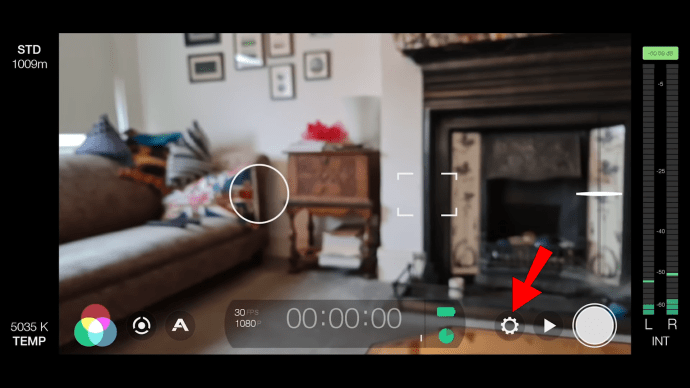


Τώρα μπορείτε να χρησιμοποιήσετε την εφαρμογή για εγγραφή βίντεο χωρίς ήχο. Εκτός από την αφαίρεση του θορύβου του φόντου, μπορείτε να χρησιμοποιήσετε αυτήν τη λειτουργία για να τραβήξετε πλάνα B-roll και να εξοικονομήσετε χώρο αποθήκευσης στο iPhone σας.
Ωστόσο, η εφαρμογή έρχεται με μια βαριά τιμή, επομένως μόνο η χρήση της για τη λειτουργία σίγασης μπορεί να είναι σπατάλη χρημάτων. Προσπαθήστε να εξοικειωθείτε με όλες τις δυνατότητες του και ανεβάστε την εγγραφή βίντεο στο επόμενο επίπεδο.
Εγγραφή βίντεο χωρίς ήχο χρησιμοποιώντας το Camera Plus Pro
Το Camera Plus Pro είναι μια εφαρμογή που εστιάζει στην παροχή περισσότερου ελέγχου στη διαδικασία λήψης βίντεο. Μπορείτε να χρησιμοποιήσετε μία από τις πολυάριθμες λειτουργίες του για να απενεργοποιήσετε την εγγραφή ήχου κατά τη λήψη βίντεο. Να πώς:





Αφού προσαρμόσετε τις ρυθμίσεις, μπορείτε να εγγράψετε το βίντεό σας χρησιμοποιώντας την εφαρμογή. Όχι μόνο θα γίνει σίγαση του βίντεο, αλλά και το αρχείο θα είναι σημαντικά μικρότερο σε μέγεθος.
Πώς να αφαιρέσετε τον ήχο από ένα βίντεο
Μια ενσωματωμένη δυνατότητα iPhone για λήψη βίντεο χωρίς ήχο θα ήταν ιδανική. Ενώ περιμένουμε την Apple να κάνει το slack, μπορείτε να χρησιμοποιήσετε εφαρμογές τρίτων για να τραβήξετε τα βίντεό σας σε σίγαση. Εναλλακτικά, μπορείτε να εγγράψετε ένα βίντεο με ήχο και να χρησιμοποιήσετε εφαρμογές για να το αφαιρέσετε με μερικά κλικ. Η Apple προσφέρει μια ωραία ποικιλία εφαρμογών για αυτόν τον σκοπό, αλλά λύσεις τρίτων μπορεί επίσης να είναι χρήσιμες.
Αφαιρέστε τον ήχο χρησιμοποιώντας φωτογραφίες
Η εφαρμογή Φωτογραφίες της Apple σάς επιτρέπει να αφαιρέσετε το κομμάτι ήχου από ένα βίντεο. Το iPhone σας είναι εξοπλισμένο με αυτήν την εύχρηστη εφαρμογή διαχείρισης και επεξεργασίας φωτογραφιών, καθιστώντας το την ταχύτερη λύση.
Δείτε πώς μπορείτε να αφαιρέσετε τον ήχο από το βίντεό σας χρησιμοποιώντας την εφαρμογή Φωτογραφίες:




Σημειώστε ότι αυτό δεν κάνει σίγαση του ήχου, αλλά αφαιρεί εντελώς το κομμάτι ήχου από το βίντεο. Μπορείτε να αναγνωρίσετε τα βίντεο χωρίς στοιχείο ήχου από ένα γκρι εικονίδιο ηχείου στη γραμμή εργαλείων τους.
Αφαιρέστε τον ήχο χρησιμοποιώντας το iMovie
Η εφαρμογή iMovie της Apple είναι δωρεάν, φιλική προς τους αρχάριους και πλούσια σε δυνατότητες. Η εφαρμογή συγχρονίζεται στο Mac και στο iPad σας, επιτρέποντάς σας να χρησιμοποιείτε πολλές συσκευές για την επεξεργασία ενός βίντεο. Ακολουθήστε αυτά τα βήματα για να αφαιρέσετε τον ήχο από το βίντεό σας χρησιμοποιώντας το iMovie:






Αφαιρέστε τον ήχο χρησιμοποιώντας Filmr
Το Filmr είναι μια απλή και δωρεάν εφαρμογή επεξεργασίας βίντεο γεμάτη με λειτουργίες, συμπεριλαμβανομένης της σίγασης του ήχου ενός βίντεο iPhone. Δείτε πώς γίνεται:






Αφαιρέστε τον ήχο χρησιμοποιώντας κλιπ
Η εφαρμογή Clips είναι μια από τις απλούστερες λύσεις της Apple για τη δημιουργία και την επεξεργασία διασκεδαστικών φωτογραφιών και βίντεο. Μπορείτε να το χρησιμοποιήσετε για να απαλλαγείτε από τον ήχο του βίντεό σας με μερικά απλά βήματα:





Πώς να εγγράψετε την οθόνη σας χωρίς ήχο
Ίσως σας ενδιαφέρει περισσότερο να εγγράψετε ένα βίντεο με το τι συμβαίνει μέσα και όχι έξω από το iPhone σας. Αυτά τα βίντεο είναι εξαιρετικά για παρουσιάσεις, άρθρα και σεμινάρια. Η Apple παρέχει μια ενσωματωμένη συσκευή εγγραφής οθόνης και μπορείτε να επιλέξετε εάν το βίντεο θα έχει ήχο ή όχι.
Πριν ξεκινήσετε την εγγραφή, βεβαιωθείτε ότι το κουμπί «Εγγραφή οθόνης» είναι άμεσα διαθέσιμο στο Κέντρο Ελέγχου σας. Δείτε τι πρέπει να κάνετε στη συνέχεια:




Μπορείτε να απενεργοποιήσετε την εγγραφή ήχου με δύο απλά βήματα:



Δεν μένει τίποτα άλλο να κάνετε παρά να εγγράψετε την οθόνη του περιεχομένου που επιθυμείτε. Να πώς:



Η εγγραφή οθόνης θα αποθηκευτεί στο φάκελο Φωτογραφίες σας.
Μπορείτε να επιλέξετε τις ρυθμίσεις μικροφώνου πριν ή κατά τη διάρκεια της εγγραφής. Το τηλέφωνό σας θα θυμάται τις επιλεγμένες ρυθμίσεις για κάθε επόμενη λήψη βίντεο. Θυμηθείτε να ενεργοποιήσετε τη λειτουργία «Μην ενοχλείτε» για να αποφύγετε τη λήψη μηνυμάτων και κλήσεων κατά την εγγραφή.
Silence στο σετ
Ο ήχος μπορεί μερικές φορές να είναι περισσότερο εμπόδιο παρά βοήθεια κατά την εγγραφή ενός βίντεο. Για αυτόν τον λόγο, η λήψη βίντεο χωρίς ήχο μπορεί να είναι ο καλύτερος τρόπος. Αν και το iPhone σας δεν διαθέτει ενσωματωμένη δυνατότητα, σας έχουμε δείξει αρκετούς εξαιρετικούς τρόπους για να το αναπληρώσετε χρησιμοποιώντας εφαρμογές ή με δική σας πρωτοβουλία. Επιλέξτε την αγαπημένη σας μέθοδο και ξεκινήστε τη δουλειά – αυτά τα εκπληκτικά βίντεο δεν θα τραβήξουν μόνα τους.
Έχετε δοκιμάσει ποτέ να εγγράψετε βίντεο χωρίς ήχο; Τι μέθοδο χρησιμοποιήσατε; Ενημερώστε μας στην παρακάτω ενότητα σχολίων.

